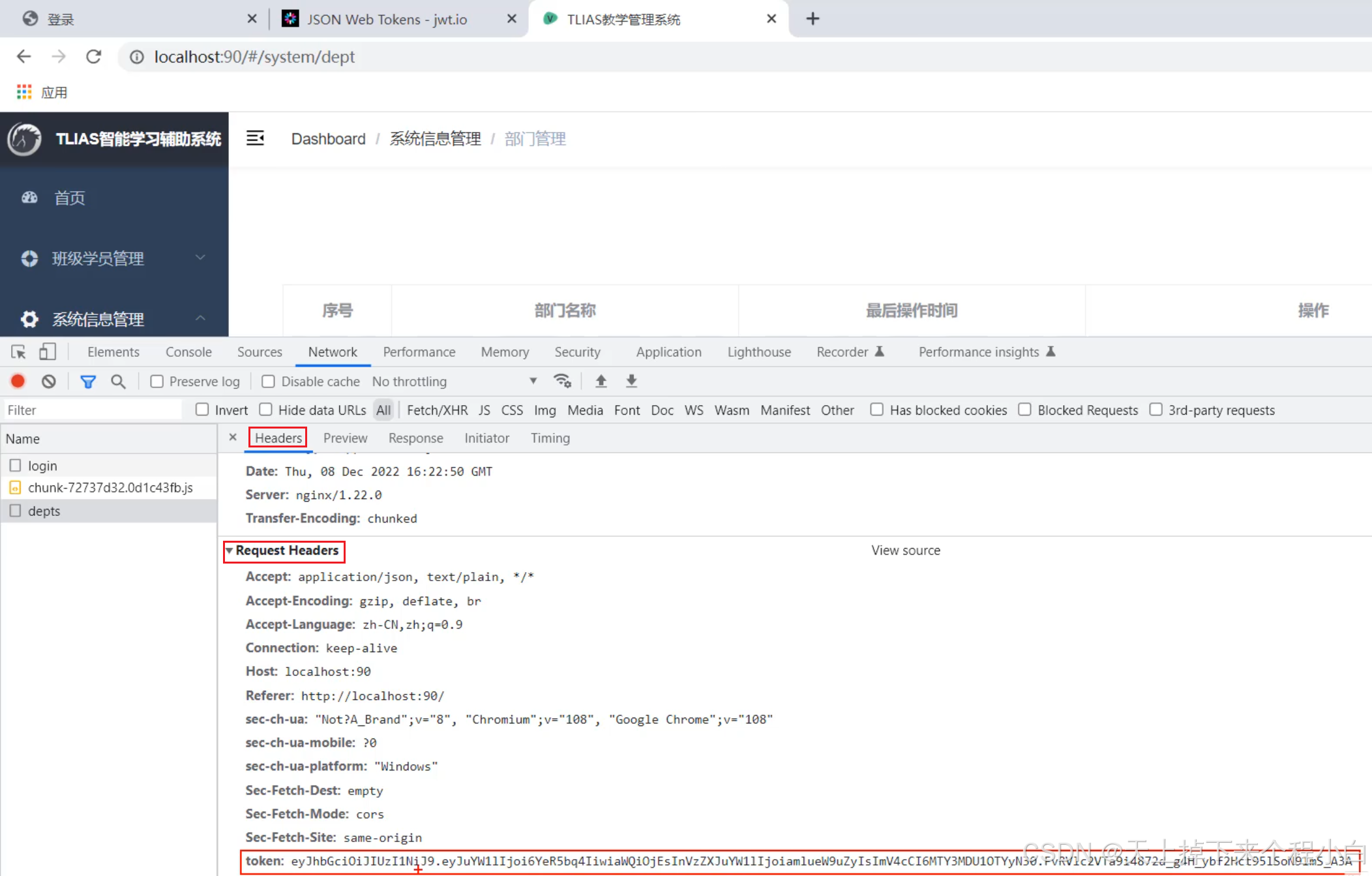参考资料
Visual Studio Code权威指南 by 韩骏
一. 全局设置与用户设置
1.1 Vscode支持两种不同范围的设置
- 用户设置(User Settings):这是一个全局范围的设置,会应用到所有的
Visual Studio Code实例中。 - 工作区设置(Workspace Settings):设置被保存在相应的工作区,只会对相应的工作区生效。工作区设置会覆盖用户设置。此外,工作区设置对于团队成员分享项目的设置也是十分有用的。一般来说,工作区设置的设置文件也会被提交到版本控制工具(如
Git)中去。·如下图所示,有User和Worksapce两种设置方法。

1.2 设置搜索
实际上,我们在图形化界面中对设置的一些默认选项进行了更改,更改项是保存在了settings.json文件中的

1.3 相关搜索

1.4 settings.json文件
根据操作系统的不同,用户设置的settings.json文件所在的位置也不同:
- Windows:%APPDATA%\Code\User\settings.json
- macOS:$HOME/Library/Application Support/Code/User/settings.json
- Linux:$HOME/.config/Code/User/settings.json工作区设置的settings.json文件位于根目录的.vscode文件夹下。
1.5 对某一编程语言进行特定设置
(1) 通过Ctrl+Shift+P快捷键打开命令面板,然后输入并执行Preferences:ConfigureLanguage Specific Settings。

(2) 选择想要进行设置的语言。
1.6 Vscode常用的设置项
(1) 控制编辑器自动格式化粘贴的内容:
"editor.formatOnPaste": true
(2) 在保存文件后进行代码格式化:
"editor.formatOnSave": true
(3) 改变字体大小:
# 编辑区域
"editor.fontSize": 18
# 集成终端
"terminal.intergrated.fontSize" : 14
# 输出窗口
"[Log]":
"editor.fontSize": 15
(4) 调整窗口的缩放级别:
"window.zoomLevel": 5
(5) 设置连体字:
需要注意的是,在设置连体字的时候,要确保所设置的字体是支持连体字的。比如,Fira Code字体就是Visual Studio Code团队常用的字体之一。
"editor.fontFamily": "Fira Code",
"editor.fontLigatures": true
(6) 设置自动保存的模式:
"files.autoSave": "afterDelay"
"files.autoSaveDelay": 1000
(7) 设置一个制表符(Tab)等于的空格数:
"editor.tabSize": 4
(8) 设置按Tab键时插入空格还是制表符(Tab):
"editor.insertSpaces": true
(9) 控制编辑器在空白字符上显示符号的方式:
"editor.renderWhitespace": "all"
(10) 配置排除的文件和文件夹的glob模式。文件资源管理器将根据此设置决定要显示或隐藏的文件和文件夹:
"files.exclude": {
"somefolder/": true,
"somefile": true
}
(11) 配置在搜索中排除的文件和文件夹的glob模式:
"search.exclude": {
"somefolder/": true,
"somefile": true
}